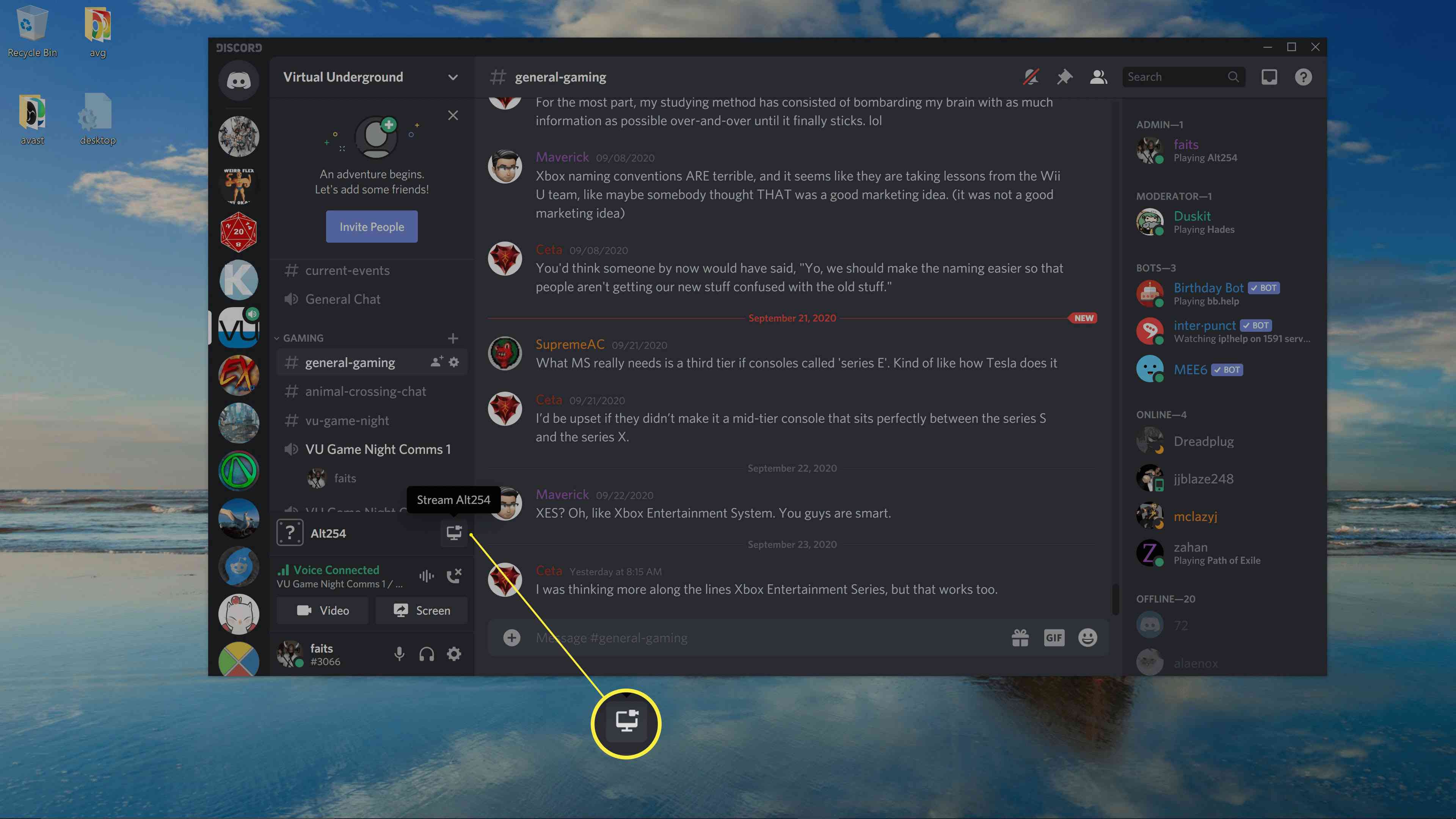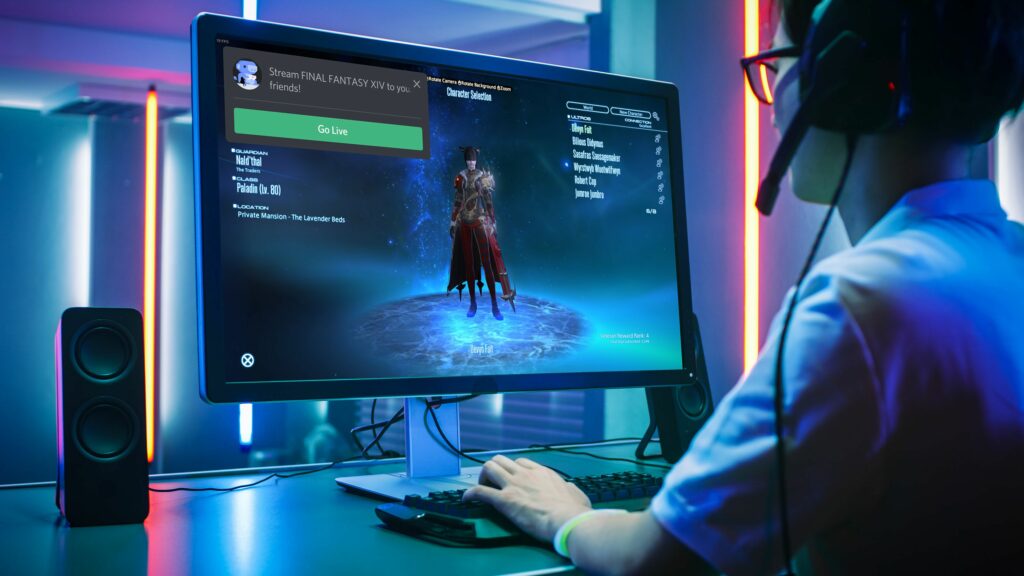
Co je třeba vědět
- Chcete-li začít hrát v Discordu, jednoduše se připojte k hlasovému kanálu a klikněte na Proud ikona.
- Nevidíte svou hru ani ikonu Stream? Discord neví, že hrajete hru.
- Můžete použít obecný Sdílejte svou obrazovku tlačítko pro streamování jakékoli hry nebo jiného okna v počítači nebo přidání hry, kterou hrajete, k Discordu, aby ji rozpoznal jako hru.
Možnost Discord Go Live usnadňuje streamování vašich her přátelům a dalším malým divákům než kdy dříve. Toto je zjednodušená verze sdílení obrazovky Discord, která je speciálně pro hry, a umožňuje vám streamovat z libovolného hlasového kanálu Discord, pokud to vlastník serveru povolí. Stačí se připojit k hlasovému kanálu, vyhledat odznak s vaší hrou, který se objeví pod výpisem kanálu, a kliknout na Stream (vaše hra) ikona pro začátek.
Jak používat ‚Go Live‘ na Discordu
Pokud chcete streamovat na Discordu, je Go Live nejjednodušší volbou. Tato možnost je k dispozici pouze pro hry, nikoli pro celou obrazovku nebo neherní aplikace, takže funguje pouze v případě, že Discord ví, že hrajete hru. Když hrajete hru a připojíte se k hlasovému kanálu na Discordu, uvidíte malý odznak, který zobrazuje ikonu související s hrou, název hry a ikonu, která vypadá jako monitor s videokamerou . Když na tuto ikonu umístíte ukazatel myši, zobrazí se text, který se přečte Stream (vaše hra)a kliknutím na ikonu můžete přejít do procesu Go Live. Vlastníci serveru mohou streamování zakázat nebo omezit. Pokud nemůžete streamovat na serveru, zeptejte se vlastníka serveru na jeho zásady. Zde je návod, jak používat Go Live on Discord:
-
Při hraní hry, kterou chcete streamovat, otevřete Discord, přejděte na kanál Discord, na který chcete streamovat, a zadejte hlasový kanál. Budete streamovat výhradně ostatním uživatelům v tomto kanálu.
Pokud kliknete na Stream (vaše hra) tlačítko před vstupem do hlasového kanálu, budete nuceni zvolit kanál v té době. Nemůžete streamovat na Discord, aniž byste byli v hlasovém kanálu.
-
Pod seznamem hlasových a textových kanálů uvidíte banner, který zobrazuje ikonu související s hrou, kterou hrajete, název hry, kterou hrajete, a ikonu, která vypadá jako monitor s videokamerou. Proces streamování zahájíte kliknutím na tuto ikonu.
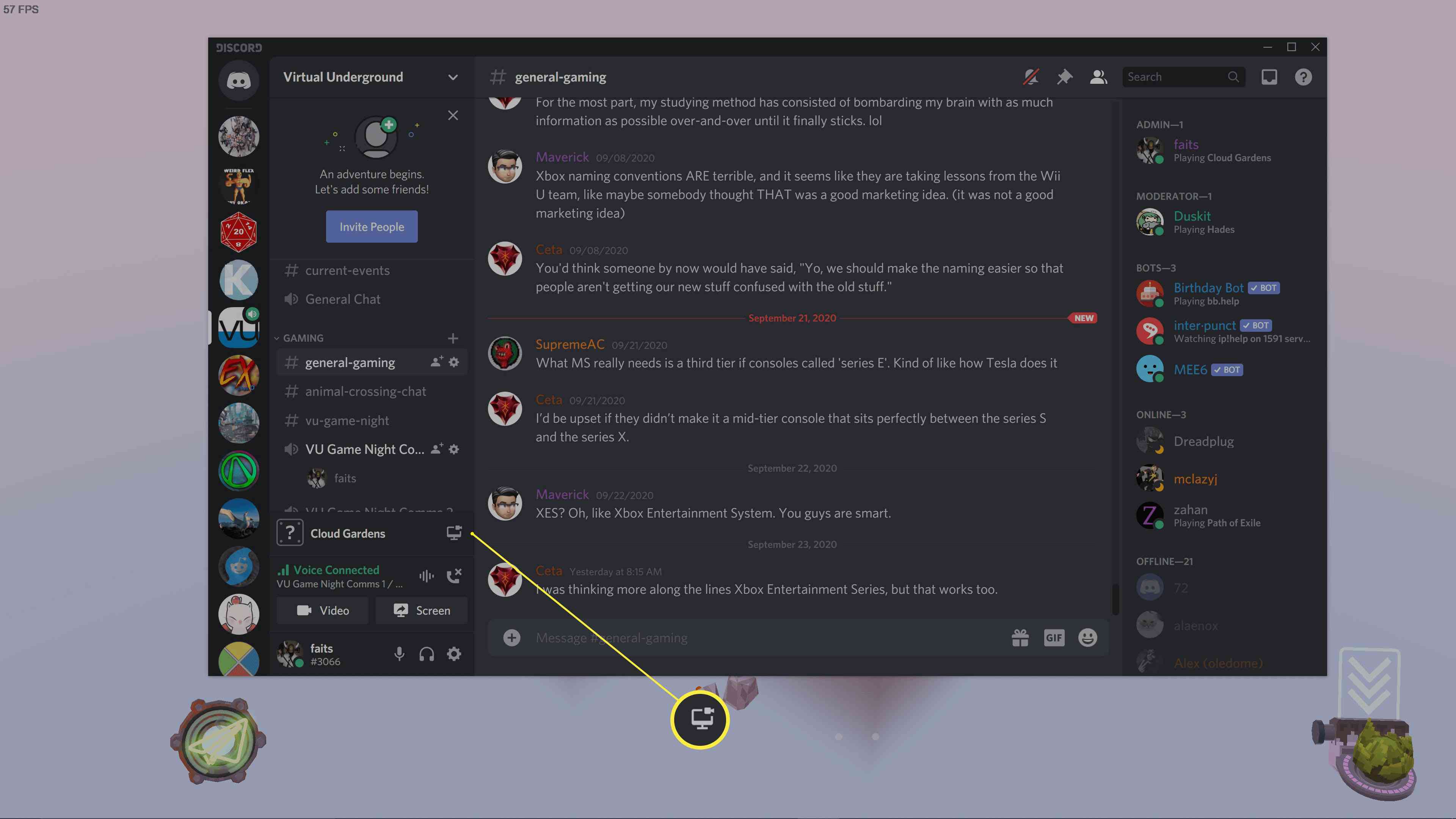
-
Ověřte hru, rozlišení a počet snímků za sekundu svého streamu a klikněte Běž žít.
Pokud nezadáte hlasový kanál před kliknutím na ikonu ikona proudu, tato nabídka vás donutí zvolit hlasový kanál.
-
Pokud jste úspěšní, uvidíte svůj herní stream v malém okně uvnitř Discordu. V tuto chvíli se můžete vrátit ke své hře a hrát ji.
-
Chcete-li to zastavit, vraťte se na Discord a klikněte na Zastavit streamování tlačítko, které je umístěno pod ztracenými kanály hlasu a chatu. Vypadá to jako monitor s x uprostřed.
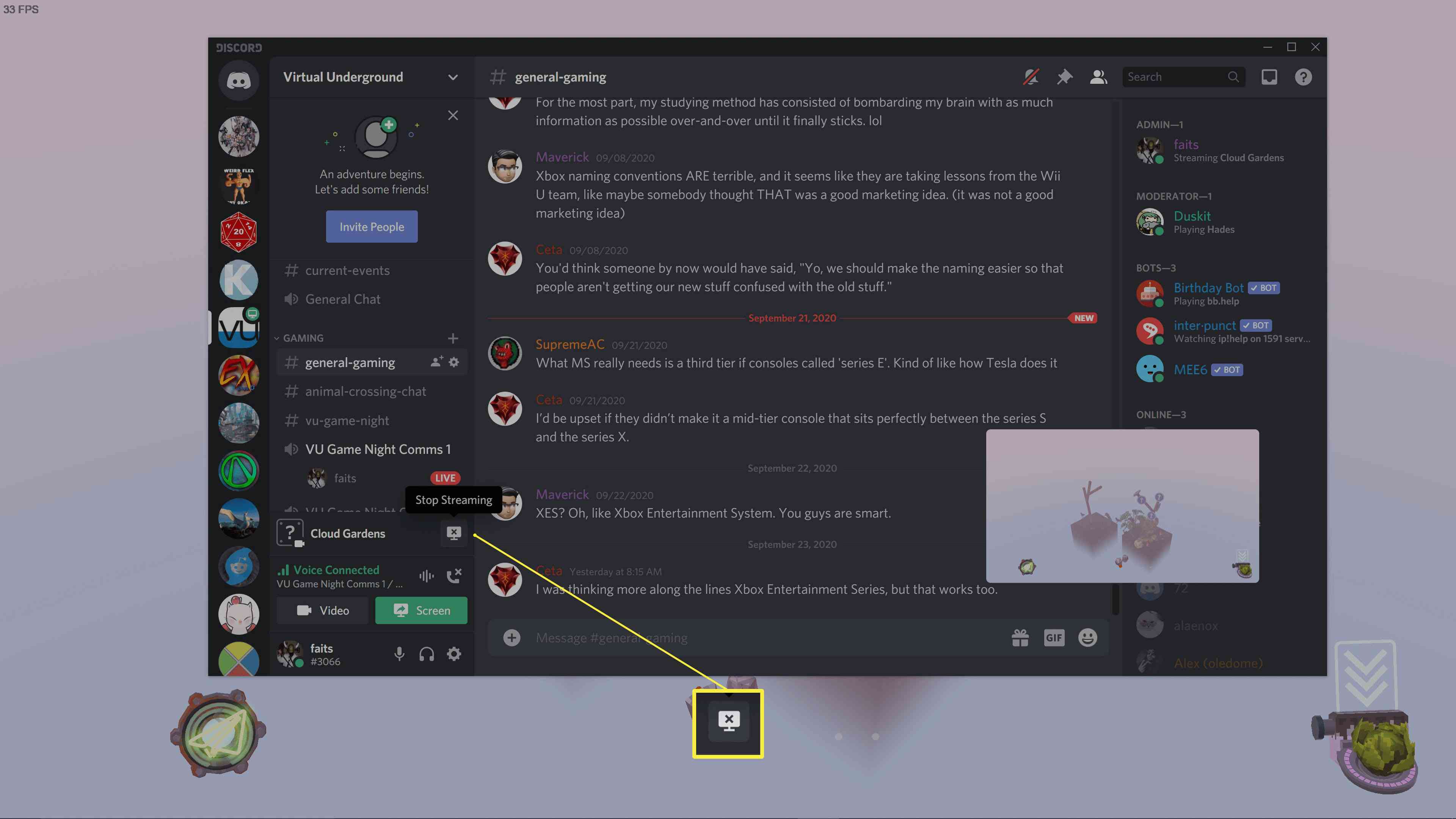
Jak streamovat libovolnou aplikaci na sváru
Discord dokáže celkem dobře zjistit, kdy hrajete hru, ale není to dokonalé. Pokud nevidíte název své hry v seznamu hlasových a textových kanálů, máte několik možností. Nejrychlejší je použít obecnou možnost streamování Discord, která vám umožní streamovat jakoukoli aplikaci nebo dokonce celé vaše okno. Pokud si myslíte, že tuto konkrétní hru budete streamovat pouze jednou, je to nejlepší volba.
-
Zadejte hlasový kanál Discord, který chcete streamovat, a klikněte na Obrazovka nachází se pod seznamem textových a hlasových kanálů.
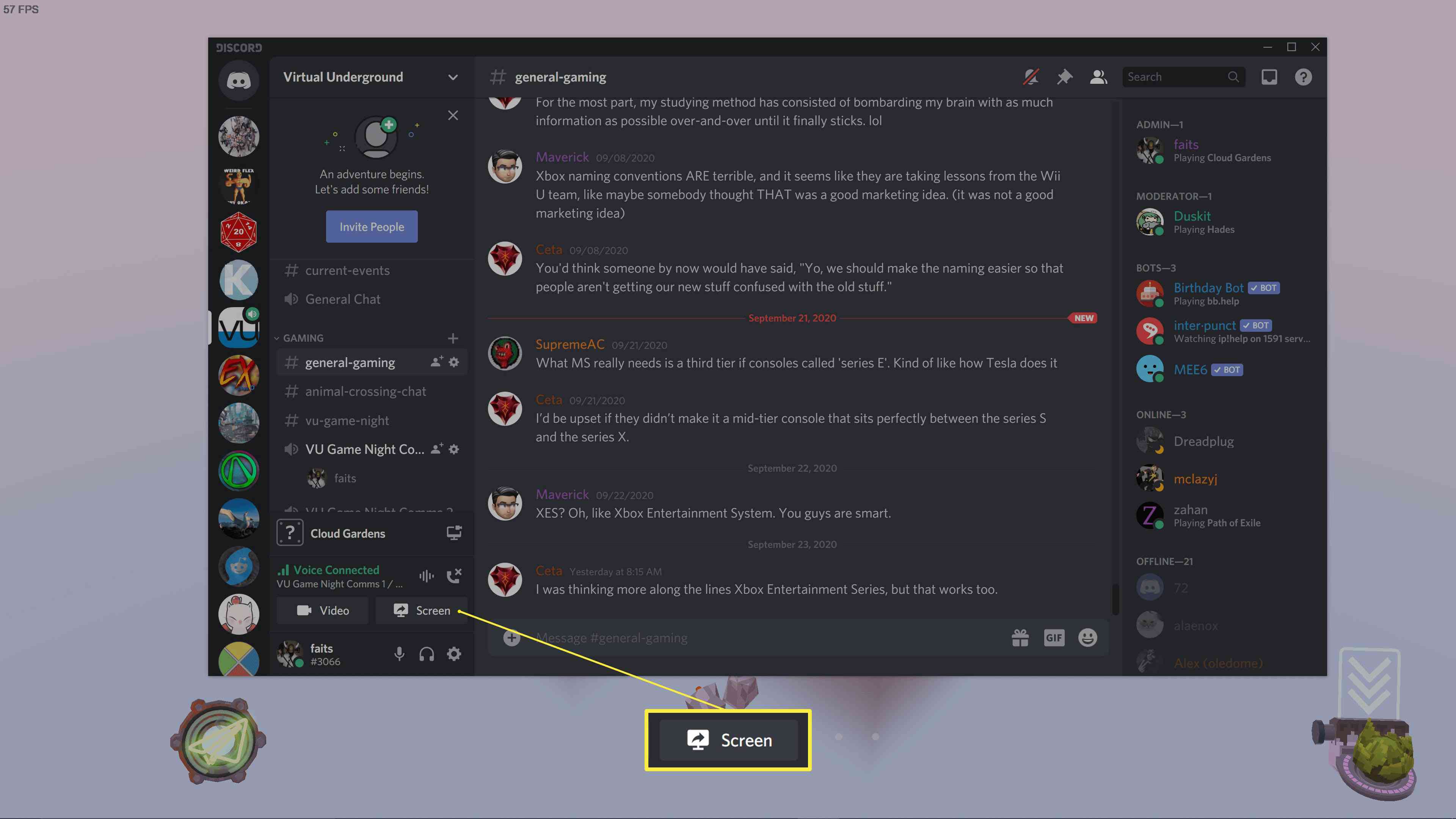
-
Vyberte hru, kterou chcete streamovat.
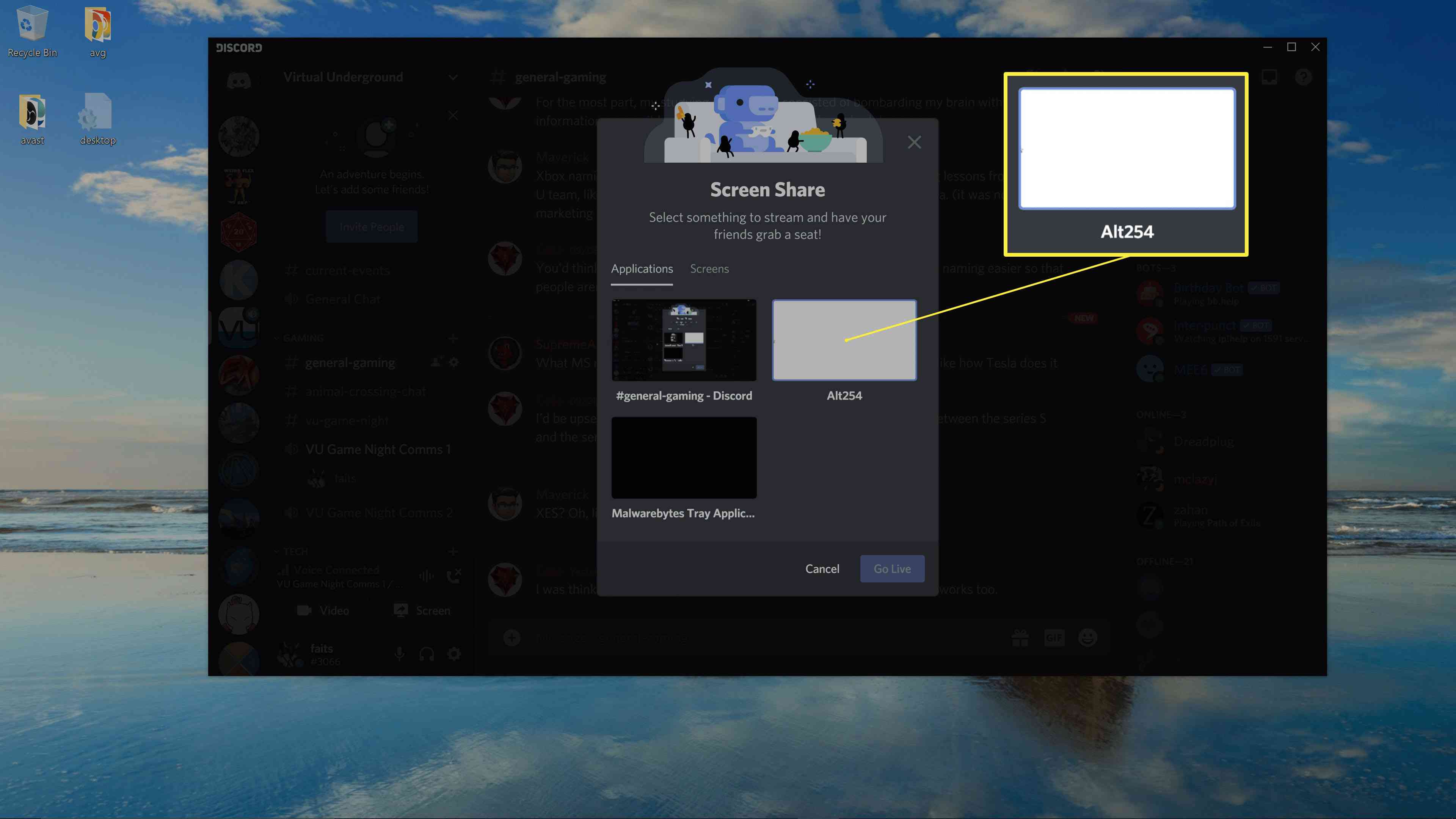
Pokud vyberete Obrazovky a vyberte obrazovku, kterou chcete sdílet, můžete streamovat hru, ale Discord nebude streamovat zvuk hry.
-
Ověřte hlasový kanál, rozlišení a počet snímků za sekundu a klikněte Běž žít.
-
Pokud jste úspěšní, váš stream se objeví v malém okně uvnitř Discordu. V tomto okamžiku se můžete vrátit ke hře.
Jak přidat hru k sváru
Pokud Discord nepozná vaši hru a je to něco, co byste chtěli pravidelně streamovat, možná byste měli zvážit přidání hry do Discordu. To také umožní Discordu ukázat vašim přátelům, když hrajete hru. Musíte to udělat pouze jednou a poté budete moci použít primární metodu streamování hry Discord uvedenou výše.
-
Klikněte na ikonu ikona ozubeného kola nachází se v levé dolní části okna Discord.
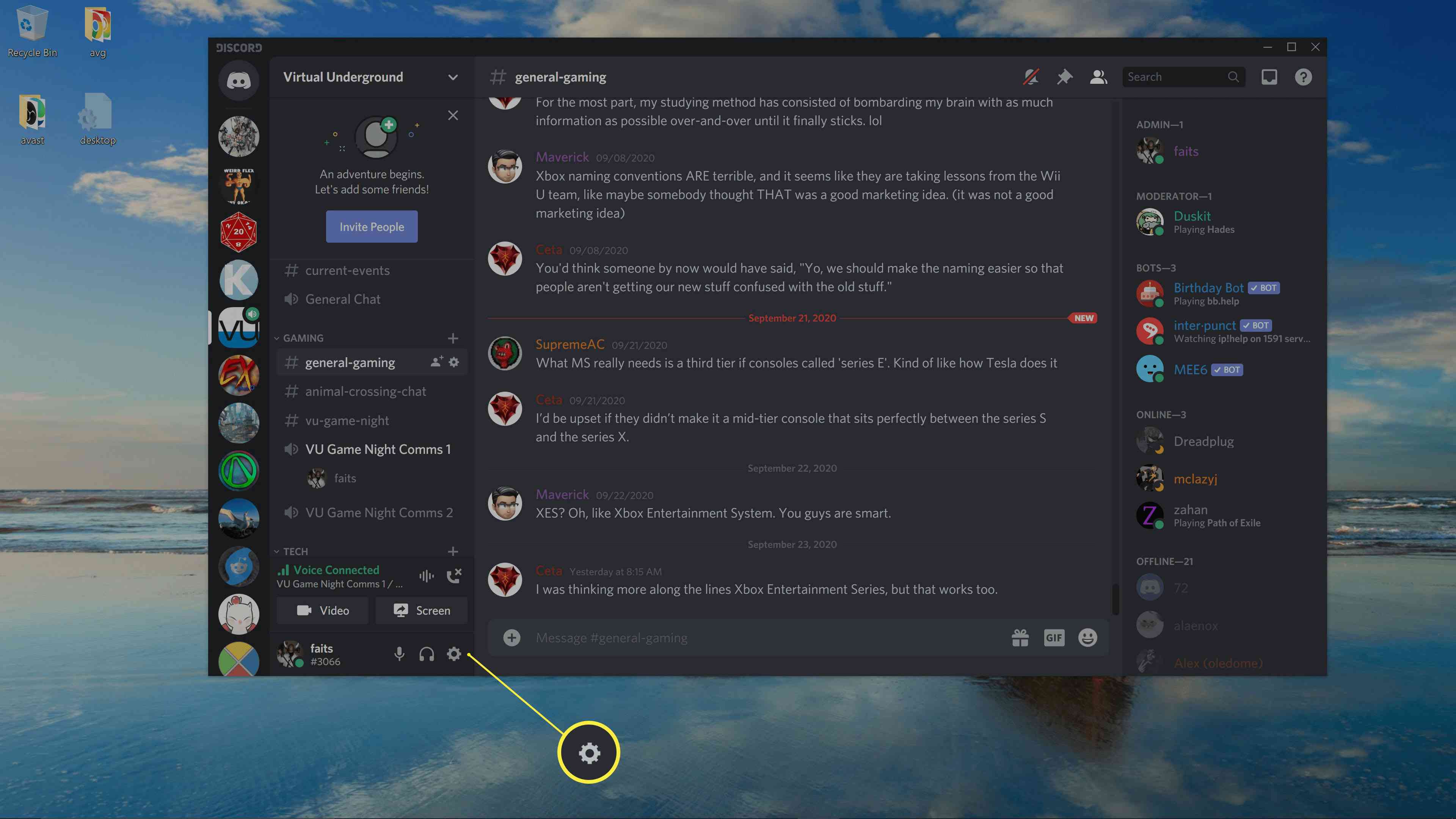
-
Klepněte na Herní aktivita.
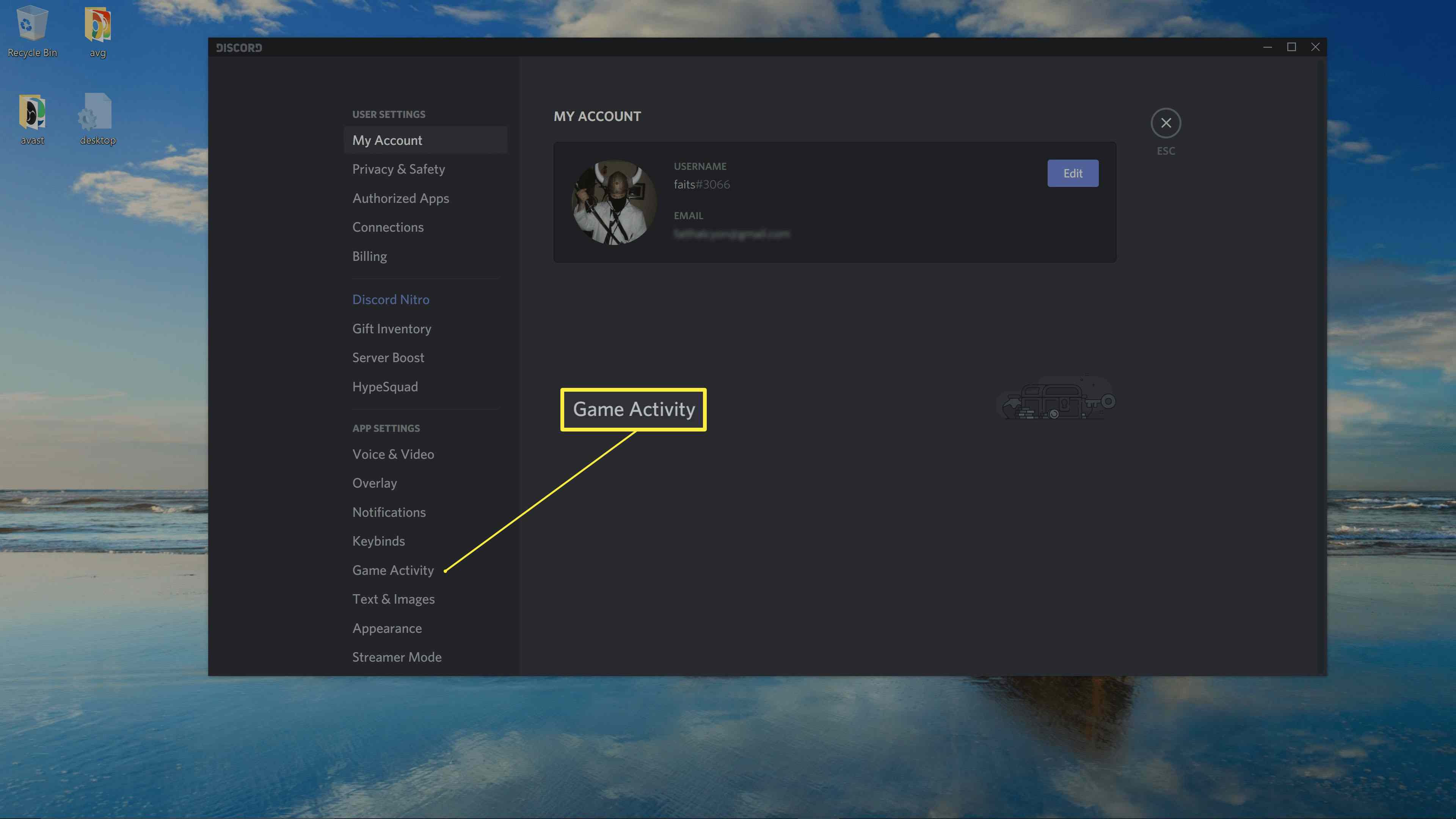
-
Klepněte na Přidejte to!
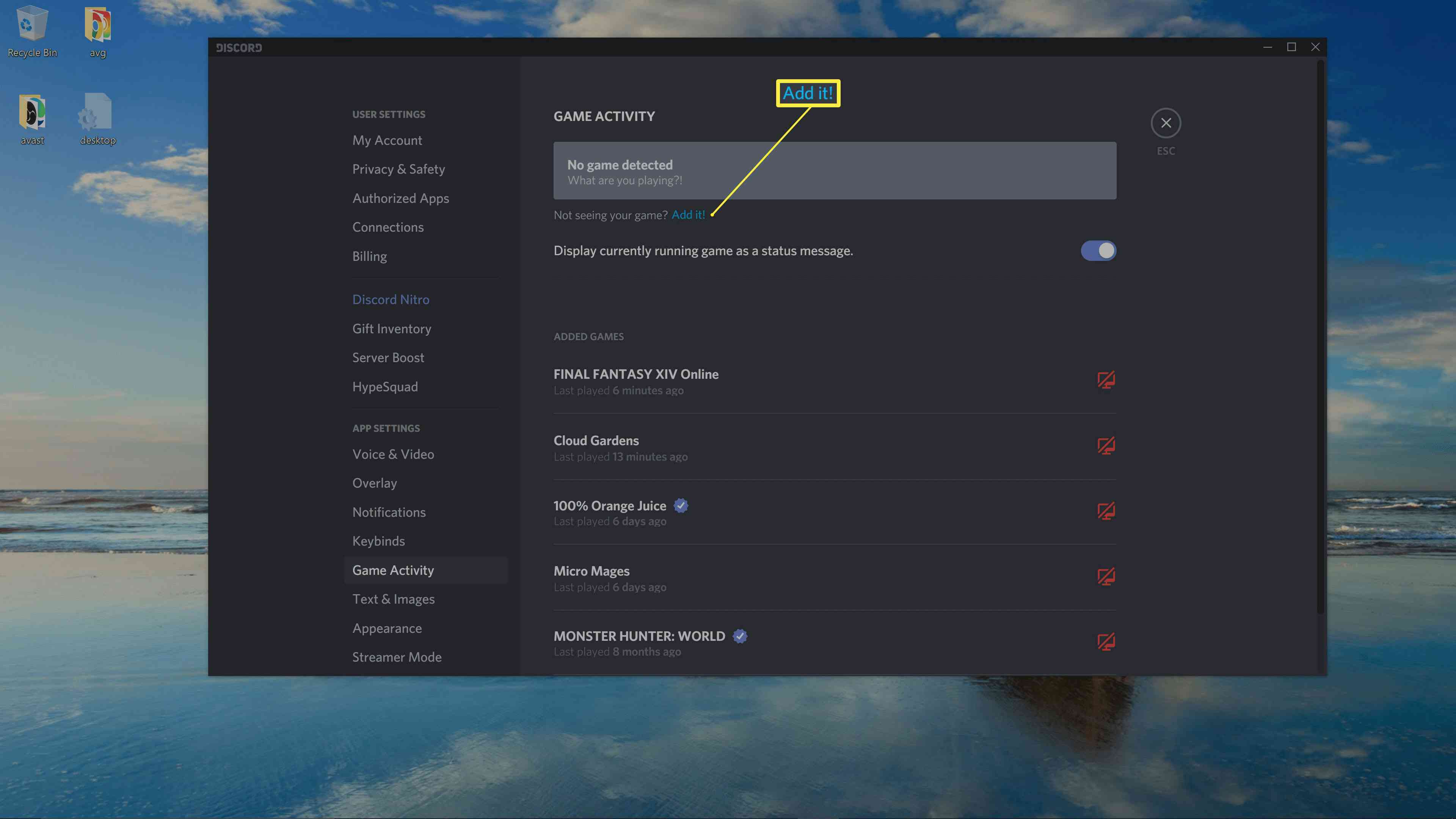
-
V rozevíracím seznamu vyberte hru, kterou chcete streamovat, a klikněte Přidat hru.
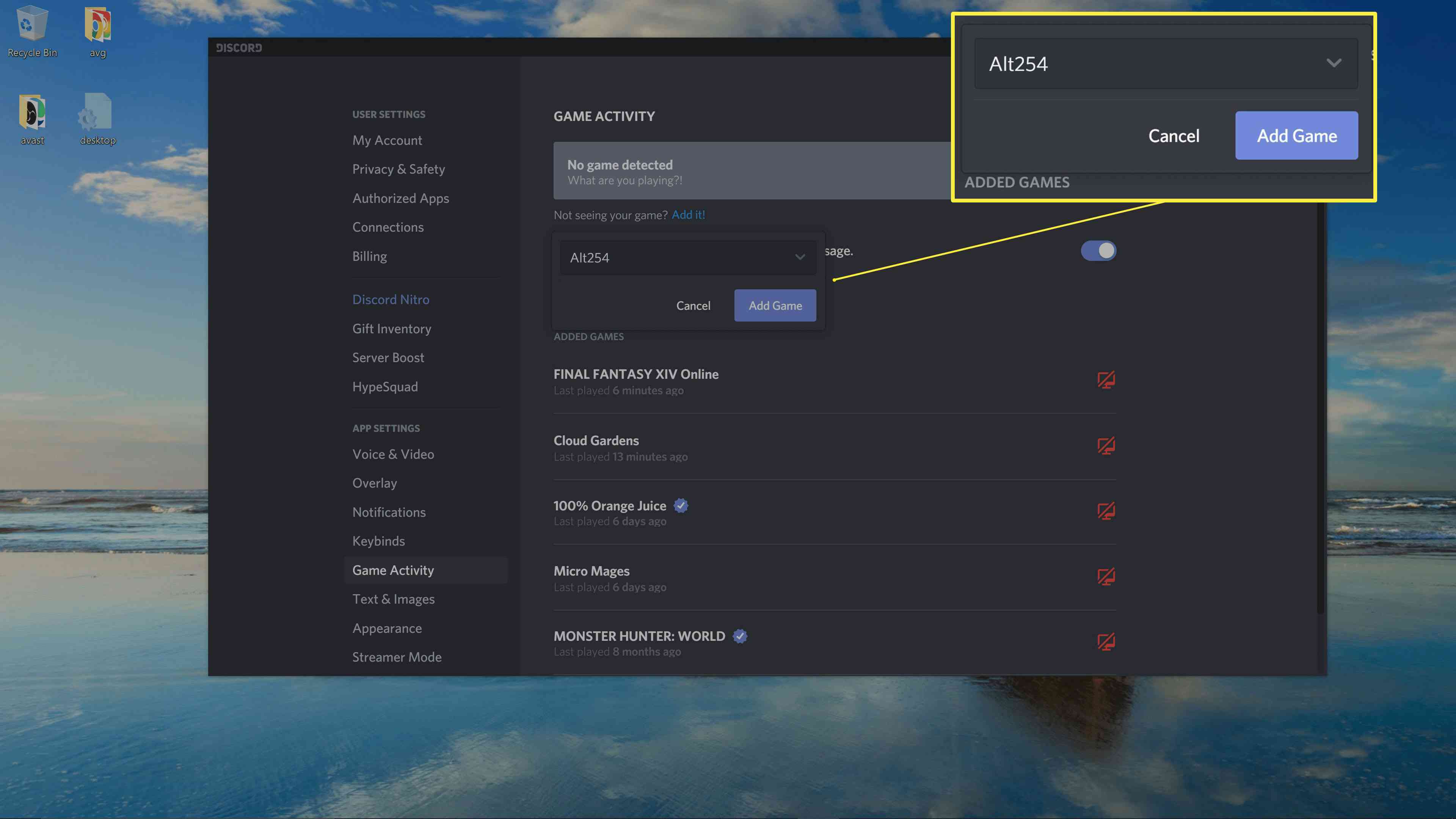
-
Ověřte, že jste přidali správnou hru, a klikněte na X ikonu zavřete nabídku nastavení Discord.
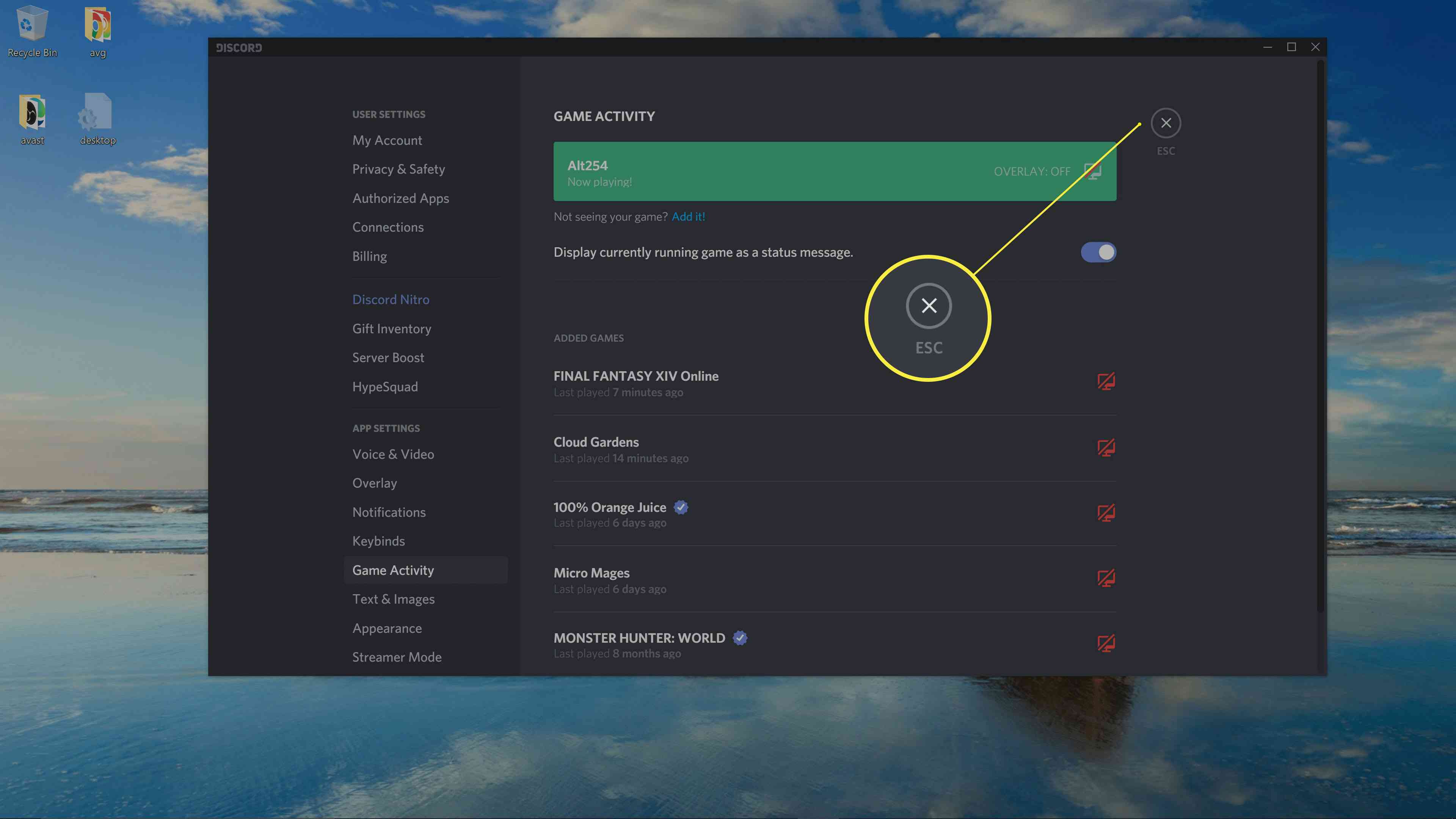
-
Připojte se k hlasovému kanálu a klikněte na ikonu Stream (vaše hra) ikona pro zahájení streamování vaší hry.